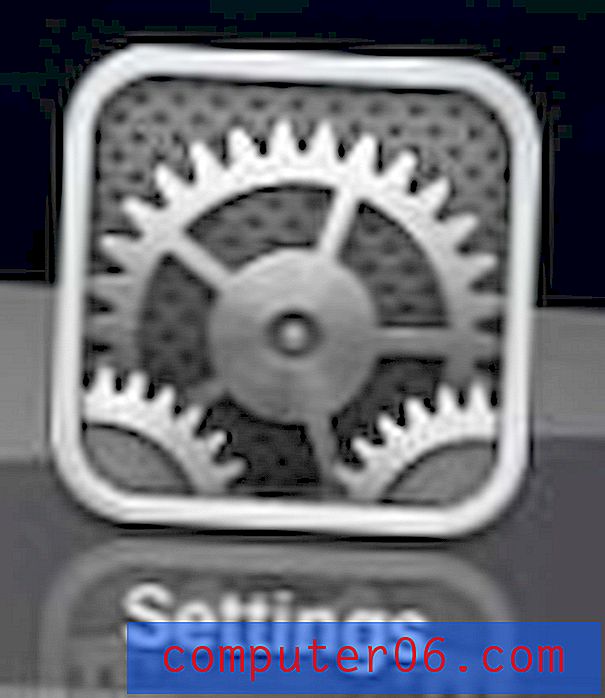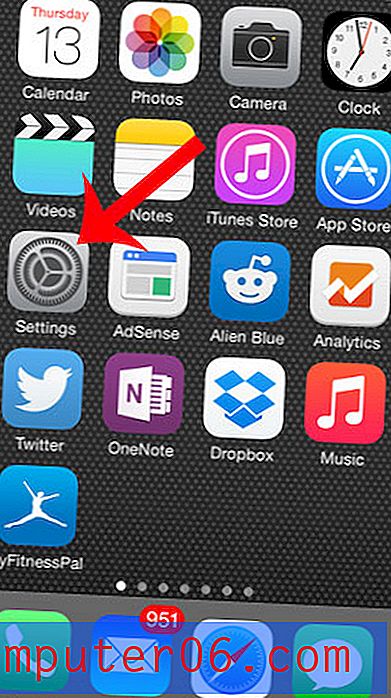Kā mainīt noklusējuma faila formātu saglabāšanai programmā Word 2013
Microsoft Word 2013 ietaupīs .docx faila tipā, ja nemainīsit nevienu programmas iestatījumu. Tas ir lieliski, ja jums ir nepieciešams koplietot dokumentu ar citiem cilvēkiem, kuri izmanto programmas, kas ir saderīgas ar šo faila tipu. Bet vecākās Word versijās tika izmantots .doc faila formāts, kas Word 2013 tiek atvērts saderības režīmā.
Lai gan Word 2013 var apstrādāt .doc faila formātu, var būt dažas problēmas ar vecākām Word versijām, kad mēģināt veikt apgriezto un atvērt .docx failus šajās vecākajās programmās. Ja tā ir pietiekami liela problēma jūsu darba vai skolas videi, pēc noklusējuma varat nolemt vienkārši sākt taupīšanu citā faila formātā. Tālāk sniegtais ceļvedis parādīs, kā to izdarīt.
Ņemiet vērā, ka, veicot tālāk norādītās darbības, tiks mainīts noklusējuma faila formāts, kas tiek izmantots, saglabājot jaunus dokumentus. Dokumenti, kas jau tika saglabāti noteiktā faila formātā, paliks tajā formātā.
Tālāk ir norādīts, kā mainīt faila formātu, kurā Word 2013 pēc noklusējuma tiks saglabāts -
- Atvērts vārds 2013.
- Loga augšējā kreisajā stūrī noklikšķiniet uz cilnes Fails .
- Noklikšķiniet uz pogas Opcijas kolonnas apakšā loga kreisajā pusē.
- Loga Word opciju kreisajā kolonnā noklikšķiniet uz cilnes Saglabāt .
- Noklikšķiniet uz nolaižamās izvēles rūtiņas pa labi no Saglabāt failus šādā formātā un pēc tam sarakstā noklikšķiniet uz vēlamā faila veida. Lai piemērotu izmaiņas, loga apakšā noklikšķiniet uz pogas Labi .
Šīs darbības tiek atkārtotas zemāk ar attēliem -
1. darbība: atveriet vārdu 2013.
2. darbība: loga augšējā kreisajā stūrī noklikšķiniet uz Fails .

3. solis: loga kreisajā pusē esošajā kolonnā noklikšķiniet uz Opcijas . Tiek atvērts jauns logs ar vārdu Opcijas .
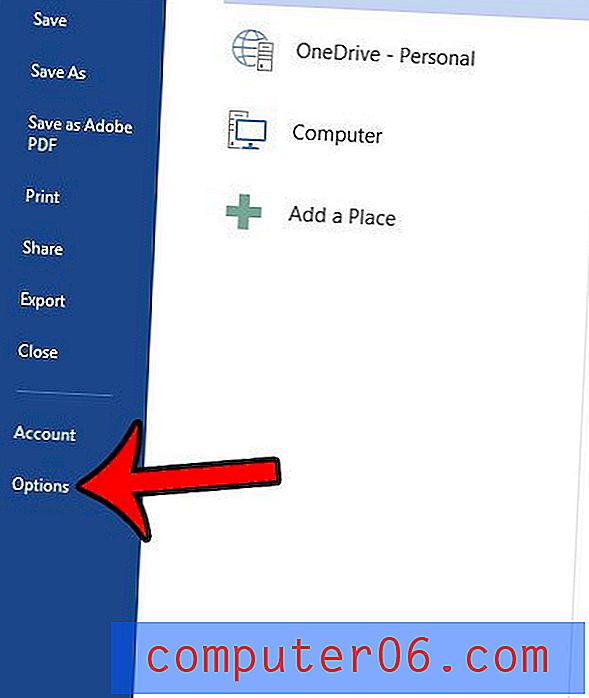
4. darbība: kolonnā Word opciju kreisajā pusē noklikšķiniet uz cilnes Saglabāt .
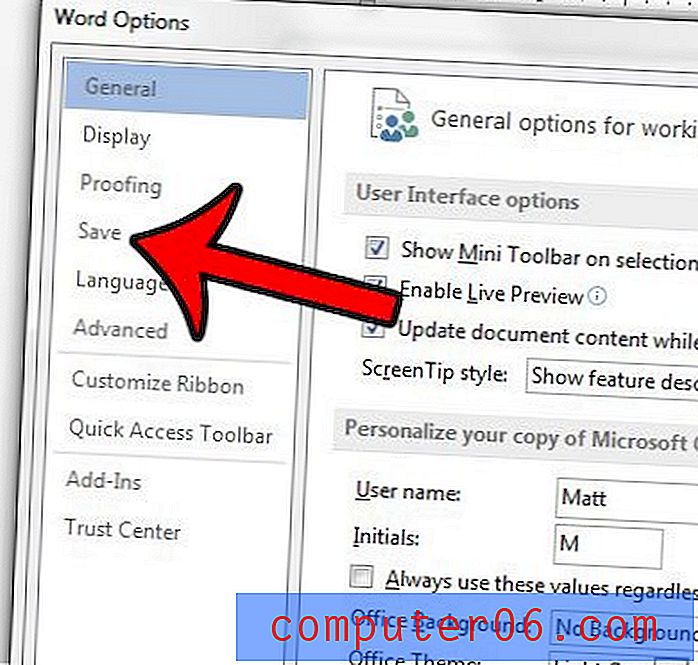
5. darbība: noklikšķiniet uz nolaižamās izvēlnes labajā pusē Saglabāt failus šādā formātā, pēc tam noklikšķiniet uz faila veida, kurā pēc noklusējuma vēlaties saglabāt jaunus failus. Pēc tam loga apakšā noklikšķiniet uz pogas Labi, lai piemērotu izmaiņas.
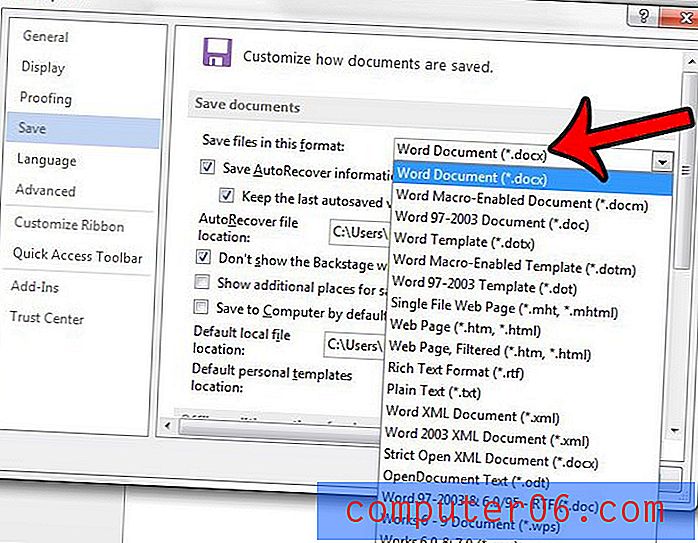
Ir arī citi failu formāti, kurus varat saglabāt programmā Word 2013, bet kas nav pieejami kā noklusējuma izvēles. Piemēram, varat saglabāt PDF failā Word 2013, ja jums ir kontakti, kuriem nepieciešami dokumenti šajā formātā.